-
Linux设置tomcat开机自启
Linux中tomcat设置开机自启
1.进入到 /etc/init.d 目录中: cd /etc/init.d
2.创建 tomcat 服务配置文件:vi tomcat
3.将以下代码复制到创建的 tomcat 配置文件中:
#!/bin/bash # description: Tomcat Start Stop Restart # processname: tomcat # chkconfig: 2345 20 80 #idea - tomcat config start #!/bin/bash # description: Tomcat Start Stop Restart # processname: tomcat # chkconfig: 2345 20 80 JAVA_HOME=/usr/local/java/jdk export JAVA_HOME PATH=$JAVA_HOME/bin:$PATH export PATH CATALINA_HOME=/usr/local/tomcat case $1 in start) sh $CATALINA_HOME/bin/startup.sh ;; stop) sh $CATALINA_HOME/bin/shutdown.sh ;; restart) sh $CATALINA_HOME/bin/shutdown.sh sh $CATALINA_HOME/bin/startup.sh ;; esac exit 0 #chmod 755 tomcat #chkconfig --add tomcat #chkconfig --level 2345 tomcat on- 1
- 2
- 3
- 4
- 5
- 6
- 7
- 8
- 9
- 10
- 11
- 12
- 13
- 14
- 15
- 16
- 17
- 18
- 19
- 20
- 21
- 22
- 23
- 24
- 25
- 26
- 27
- 28
- 29
- 30
*注意里面的路径要改为自己安装的指定路径
4.按下exc输入 :wq!保存并退出
5.为 tomcat 分配可执行权限:chmod +x tomcat
6.添加 tomcat 为系统服务:chkconfig --add tomcat
7.输入命令查看是否添加成功: chkconfig --list
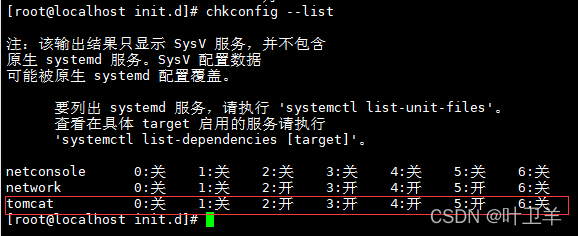
2,3,4,5都是开代表跟随系统而启动8.启动 tomcat命令:service tomcat start
9.就可以在浏览器输入ip:8080查看到tomcat页面了
-
相关阅读:
SQL优化--插入数据
测试开发3——用例篇
Mybatis 插件使用及源码分析
electron基础使用
如何加载带有 AM、PM 的时间类型数据
【JAVA学习笔记】44 - 注解,元注解
博客园众包平台:游戏开发者找人长期合作建设自己的网站
动机:关于如何获得和保持动力的科学指南
手写RPC框架 第六天 负载均衡
勾勾-MIAN
- 原文地址:https://blog.csdn.net/m0_67394230/article/details/126434724